如何制作重装系统u盘,如何制作系统u盘
时间:2022-09-08阅读量:作者:大白菜
制作win10系统启动u盘的过程是非常简单的,在开始制作之前,我们要准备2样东西。第一个是u盘,最好是8G或以上容量的u盘,这样才有足够的内存用来装win10系统镜像文件。第二个就是一
制作win10系统启动u盘的过程是非常简单的,在开始制作之前,我们要准备2样东西。第一个是u盘,最好是8G或以上容量的u盘,这样才有足够的内存用来装win10系统镜像文件。第二个就是一台可以上网的电脑,因为要在这台电脑上打开网页下载制作u盘启动盘的工具,如果没有网络的话,就下载不了啦。好咯,下面就是制作u盘启动盘的步骤。
如何制作系统u盘
一、所需工具
1、大白菜u盘启动盘制作工具
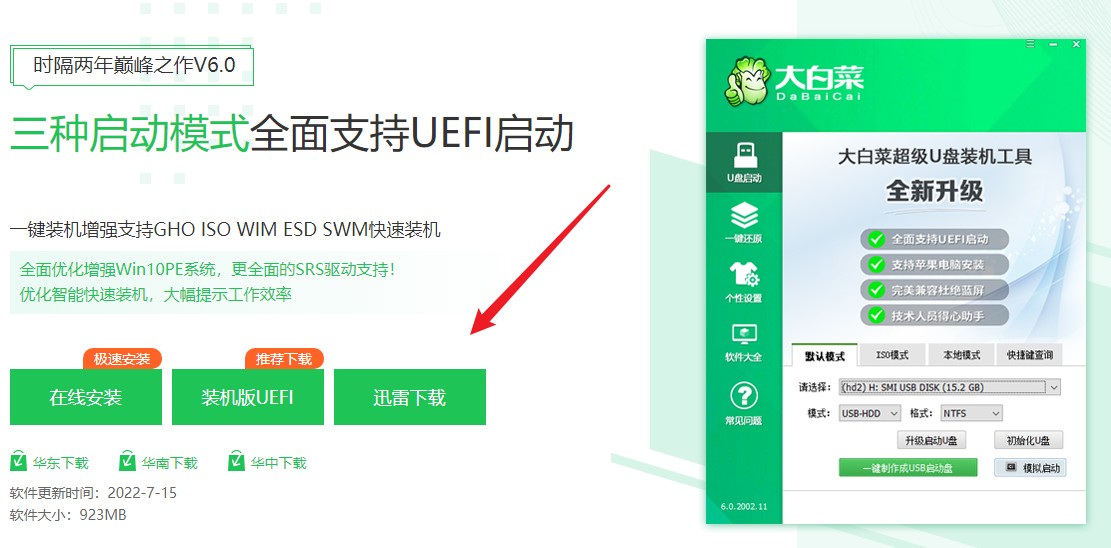
2、一个8G以上的空u盘
二、制作u盘启动盘步骤
1、电脑插入u盘后,运行大白菜u盘启动盘制作工具。

2、在默认模式下,点击“一键制作成usb启动盘”。
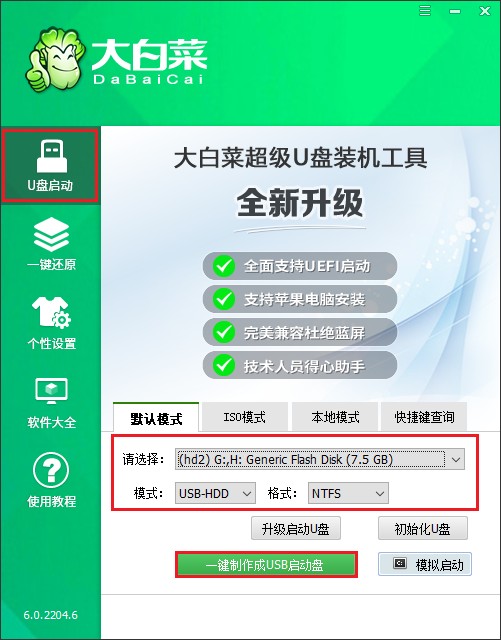
3、程序会提示是否继续,确认u盘无重要数据后,点击是。
PS:制作的过程中请不要进行其他操作,避免U盘启动盘制作失败,制作过程中请耐心等待。
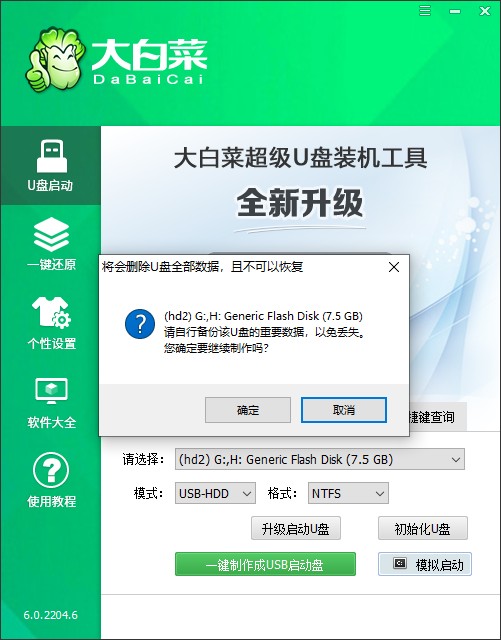
4、当提示制作完成时,启动U盘的制作就成功了。
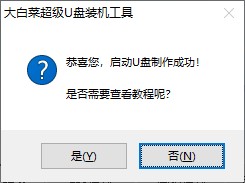
5、如果后续你想用于重装系统,那么建议将下载的系统镜像文件放入制作好的u盘中即可。
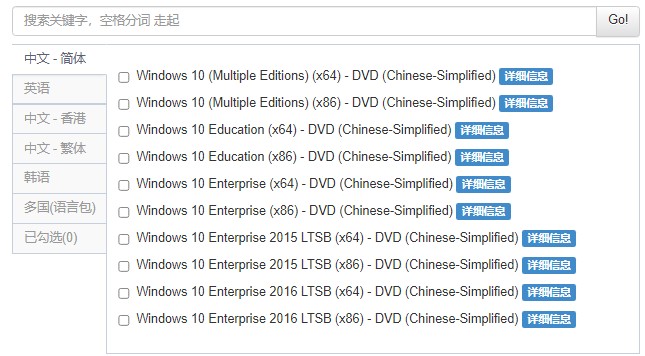
以上内容跟大家讲解了,如何制作系统u盘,按照这个步骤,启动u盘就轻松制作好啦。之后,就可以下载系统镜像了,比如说要用u盘安装win10系统,那么就下载win10系统镜像放到u盘当中。这样后续电脑有问题,就可以直接用来装系统啦。是不是很方便呢?希望教程内容可以帮助到各位用户哦。